Rudder Continuous Auditing & Configuration, instalación en Ubuntu
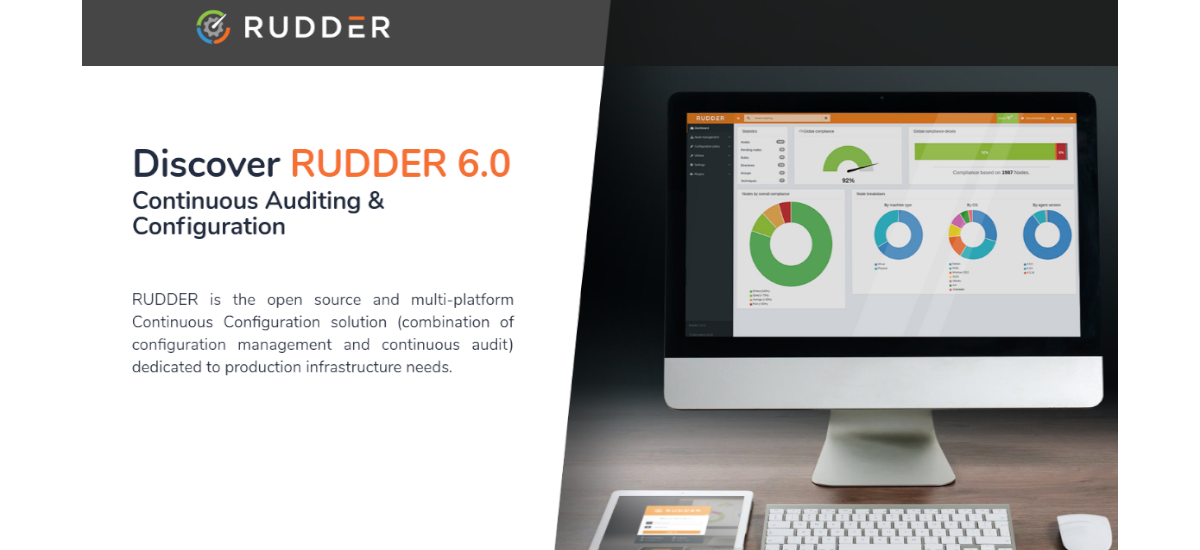
En el siguiente artículo vamos a echar un vistazo a cómo instalar la herramienta Rudder Continuous Auditing & Configuration en Ubuntu 18.04 | 16.04. Este software ofrece una solución de configuración continua de código abierto y multiplataforma dedicada a las necesidades de infraestructura de producción.
Rudder es una solución multiplataforma profesional de código abierto para gestionar configuraciones de sistemas. Basado en el concepto de configuración continua, este programa busca la fusión entre la gestión de configuración y la auditoría continua. Rudder tiene reglas integradas para realizar patrones de configuración de bajo nivel y garantizar que los sistemas estén sincronizados en toda la infraestructura de TI.
Características generales de Rudder
- Soporte principal de distribuciones Gnu/Linux y Windows.
- Modo de auditoría.
- Interfaz de gestión web con editor de arrastrar y soltar.
- Flujo de trabajo de validación.
- Informes avanzados.
- Visualización en estado real.
- Biblioteca de plantillas incluida.
- Inventario detallado de nodos (extensible).
- Fuentes de datos externas.
- Raspberry Pi y soporte ARM.
- Personalización de la interfaz de usuario.
- Gestión de derechos de acceso.
- Servidores de retransmisión escalables.
Estas son solo algunas de las características que este software ofrece a los usuarios. Se pueden consultar todas ellas más en detalle en la página web del proyecto.
Instalar Rudder en Ubuntu
Para este ejemplo vamos a utilizar la del programa que no necesita de suscripción. Aun que la suscripción a Rudder brinda acceso a funciones avanzadas como complementos, así como a un mantenimiento y soporte extendido.
Instalar Java
Rudder requiere Java, por lo que vamos a necesitar tenerlo instalado. El código abierto Java funciona muy bien con Rudder. Para instalar la versión de código abierto de Java, en una terminal (Ctrl+Alt+T) tendremos que ejecutar los siguientes comandos:
sudo apt update; sudo apt install default-jre
Después de instalar Java, podemos utilizar el siguiente comando para verificar que todo se ha instalado de forma correcta en nuestro sistema:

java -version
Instalación de Rudder
Ahora que Java está instalado, podemos continuar para obtener este software. Se pueden seguir las instrucciones de instalación que ofrecen en la página web del proyecto.
Cada paquete oficial está firmado con su correspondiente firma GPG. Para asegurarnos de que los paquetes que instalamos son compilaciones oficiales y no se alteraron, vamos a importar la clave a apt usando el siguiente comando:
wget --quiet -O- "https://repository.rudder.io/apt/rudder_apt_key.pub" | sudo apt-key add -
Después de importar la clave anterior, ejecutaremos el siguiente comando para añadir el repositorio Rudder a Ubuntu ejecutando este otro comando en la misma terminal:
sudo sh -c 'echo "deb http://repository.rudder.io/apt/6.0/ $(lsb_release -cs) main" > /etc/apt/sources.list.d/rudder.list'
A continuación, vamos a actualizar el listado de software disponible para instalar en nuestro sistema Ubuntu:
sudo apt update
Actualizados los paquetes, ya podemos ejecutar el siguiente comando para instalar Rudder en Ubuntu 18.04:
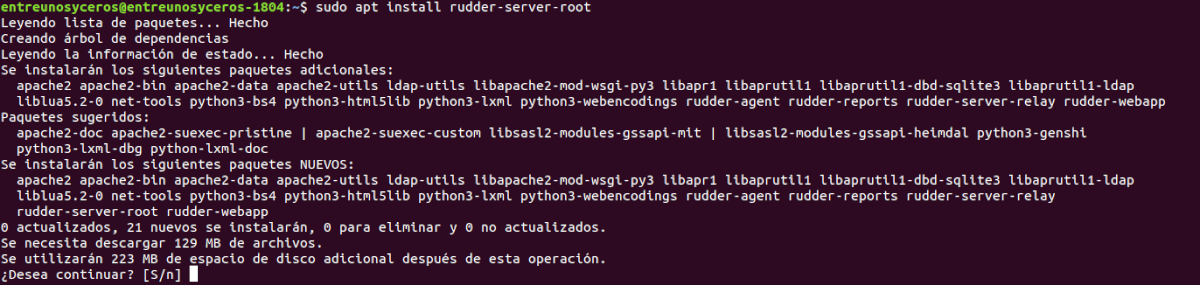
sudo apt install rudder-server-root
El comando anterior va a buscar y descargar todos los paquetes de Rudder junto con las dependencias y los instalarán en Ubuntu.
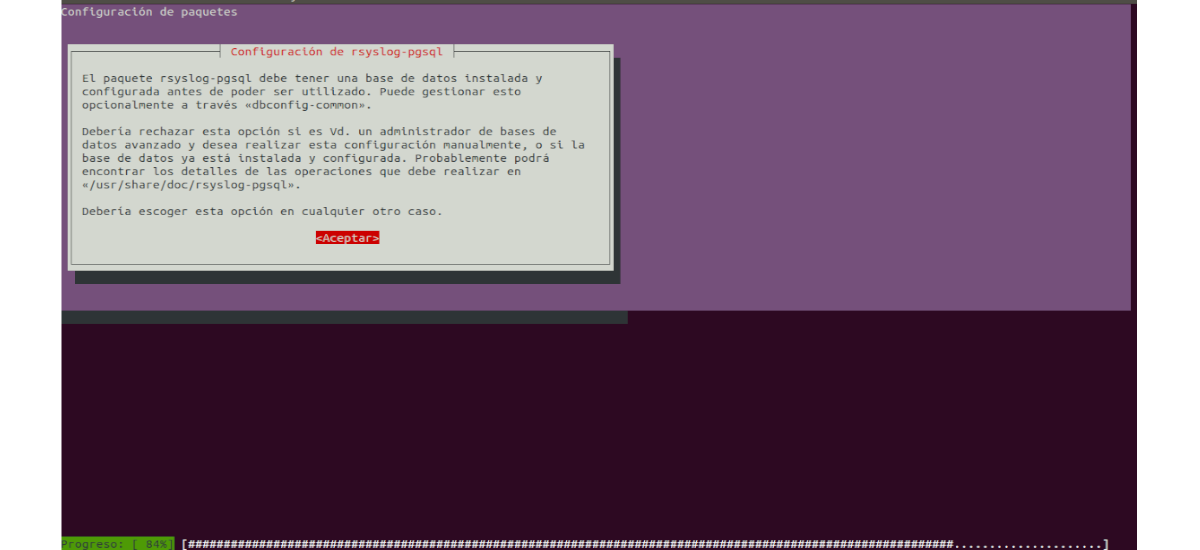
Durante la instalación, se nos preguntará si queremos tener una base de datos instalada y configurada para nosotros. Para este ejemplo yo elegí la opción “No”. Aun que esto ya dependerá de las necesidades de cada usuario.
Acceder al portal web
Una vez que se tengamos completados todos estos pasos, no tendremos más que utilizar nuestro navegador web para dirigirnos al nombre de host o la dirección IP del servidor que se configuró durante la instalación. Durante este ejemplo, la URL que se ha configurado es la siguiente:
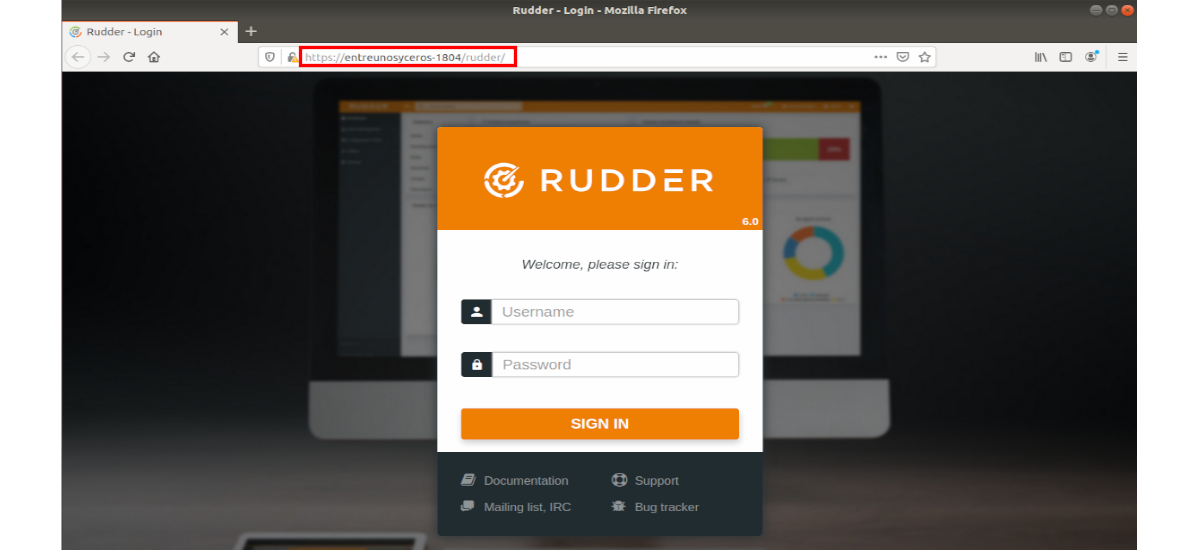
https://entreunosyceros-1804/rudder/
Al acceder a la URL deberíamos ver una pantalla para loguearnos como la anterior captura de pantalla. Por defecto, para acceder al panel de control, podemos utilizar los siguientes datos:
- Usuario: admin
- Contraseña: admin
Los creadores recomiendan encarecidamente que cambiemos esta contraseña lo antes posible como indican en la documentación oficial.
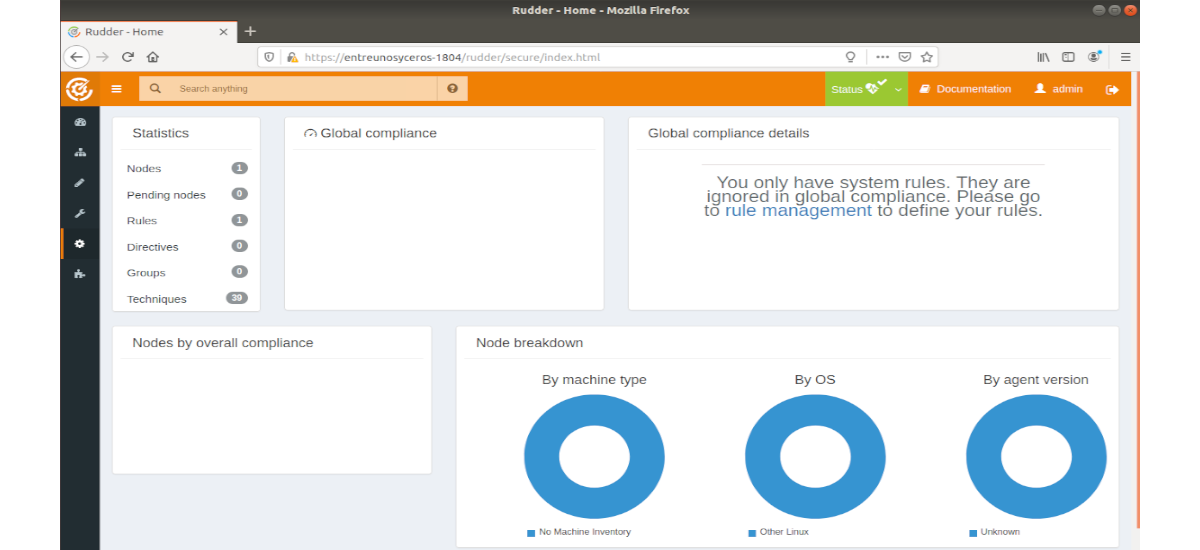
Ahora debemos dirigirnos a Configuración → General → Redes permitidas y verificar que las redes que figuran allí incluyan correctamente todas las direcciones de red. De forma predeterminada, esto contendrá las redes conectadas a nuestro servidor.
Con esto la configuración básica del servidor Rudder está completa. Ya podemos comenzar a instalar el software del cliente y configurarlos para conectarse al nodo del servidor.
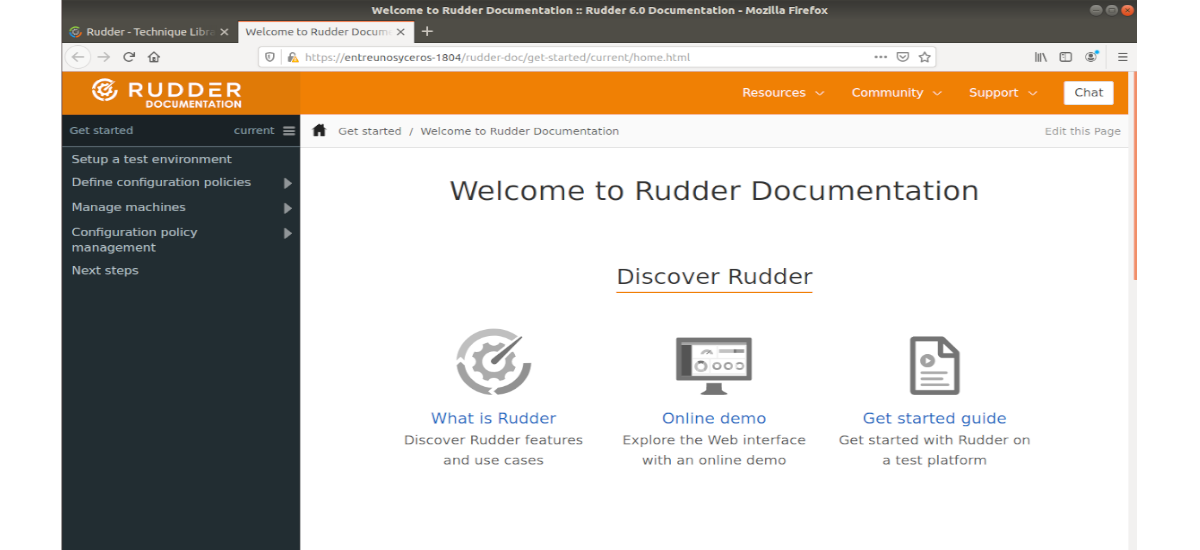
Para obtener más información sobre la instalación o el uso de Rudder en Ubuntu, lo usuarios podemos consultar la documentación que nos va a ofrecer el programa, la página web de documentación o en la página web del proyecto.
